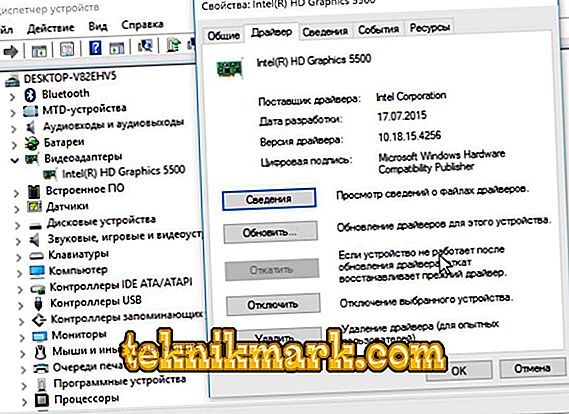Bien que dans le système d’exploitation Windows, les erreurs sous forme de «BSOD», mieux connues sous le nom «d’écran bleu de la mort», aient subi des changements importants, elles suscitent toujours la panique et de nombreux problèmes pour les utilisateurs qui cherchent des solutions à leurs corrections. Dans cet article, nous parlons d'un représentant des «nouveaux écrans bleus de la mort», qui est accompagné du message texte «ÉCHEC DE VIDÉO TDR» et soulève de nombreuses questions logiques concernant les causes et les solutions disponibles.

Résoudre l'erreur VIDEO TDR FAILURE.
Causes et solutions
Ainsi, “VIDEO TDR FAILURE”, comme mentionné ci-dessus, est une erreur critique qu'un utilisateur voit devant lui avec un texte plutôt éloquent et un smiley triste (question à Microsoft: à quoi sert ce smiley?). Dans la plupart des cas, l'erreur est complétée par une explication indiquant que la raison réside dans certains modules, par exemple igdkmd64.sys ou atikmpag.sys, qui, pour des raisons connues uniquement du système, ont cessé de fonctionner correctement et ont «envoyé» l'ordinateur à un redémarrage d'urgence. Pour certains utilisateurs, les exemples ci-dessus portant l’extension «.sys» auraient déjà dû suggérer l’idée que la cause principale de l’erreur est qu’une sorte de module de pilote de logiciel a commencé à échouer, ce qui a conduit à des résultats désagréables. Et sur cette base, une recherche est faite pour les solutions possibles, à savoir:
- "Vérification de la pertinence des pilotes utilisés." Tout d'abord, il faut comprendre que ces modules indiquent déjà à quel fabricant appartient la carte vidéo utilisée par l'utilisateur. Par exemple, "nvlddmkm.sys" signale l'utilisation des produits Nvidia, igdkmd64.sys sur Intel HD Graphics et atikmpag.sys parle d'AMD Radeon. Par conséquent, mettez à jour ou restaurez le pilote de la carte vidéo. Par exemple, si vous avez résolu le problème immédiatement après la mise à jour du pilote, restaurez-le à la version précédente. Cela peut être fait manuellement en le supprimant dans le «Gestionnaire de périphériques» et en redémarrant l'ordinateur. Ainsi, le système d'exploitation installera automatiquement la version appropriée. Ou après la suppression, téléchargez simplement la version dont vous avez besoin et installez-la.
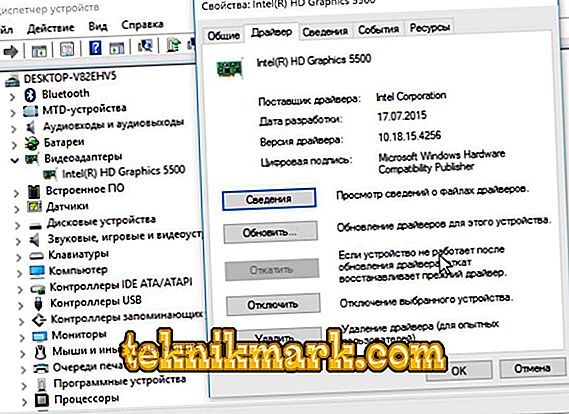
- Vérifiez que votre système d'exploitation ne présente aucun signe d'activité virale, y compris une exploitation minière non autorisée, qui est actuellement un phénomène très populaire. Il est très difficile de suivre une telle intervention dans le système, mais dans tous les cas, en cas de doute, les recommandations suivantes doivent être suivies:
- Faites attention au bruit que fait votre ordinateur. Par exemple, si vous n’effectuez aucune tâche volumineuse et que l’ordinateur essaie de développer le «troisième espace», c’est une raison de penser: n’est-ce pas quelqu'un qui essaie de gagner de l'argent?
- Ouvrez le "Gestionnaire de tâches" et observez pendant quelque temps l'activité des processus et le niveau de charge créé par ceux-ci. Pour tester cette théorie, vous pouvez utiliser un logiciel plus spécifique, par exemple «AnVir Task Manager», qui fournit des informations plus détaillées sur chaque processus. Même si cela ne permet pas de résoudre le problème en question, il en profitera dans tous les cas.

- Si le "BSOD" survient lors de la mise en œuvre du jeu, alors la cause de l'incident réside peut-être dans le jeu pris. Cela peut être une compatibilité médiocre, des paramètres graphiques ne correspondant pas aux capacités de la carte vidéo, un assemblage de mauvaise qualité (remballage), etc.
- Utilisez l'analyseur d'intégrité pour les composants du système et les fichiers appelés «sfc / scannow». Pour ce faire, vous devez ouvrir une invite de commande avec les droits d’administrateur et exécuter la commande désignée, attendre qu’elle termine son travail et se familiariser avec les problèmes rencontrés. Il sera également utile de vérifier le disque dur avec l'utilitaire CHKDSK.
- Recherchez des mises à jour importantes du système d'exploitation, quel que soit votre avis sur cette procédure.
- Restaurez le registre du système d'exploitation Windows. Pour ce faire, transférez les quatre fichiers «Par défaut, Sécurité, Logiciel, Système et Sam» du dossier «Windows \ System32 \ config \ RegBack \» vers «\ Windows \ System32 \ config \».
Conclusion
Il convient également de noter que les raisons peuvent être encore plus triviales - l'incompatibilité des caractéristiques de l'ordinateur avec le système d'exploitation Windows 10. Par conséquent, vous devez visiter le site Web officiel de Microsoft et vérifier la compatibilité de votre équipement avec les exigences minimales du dernier système d'exploitation.